CAD图纸中的文字怎么翻转?
溜溜自学 室内设计 2022-04-11 浏览:1330
大家好,我是小溜,我们在绘制CAD图纸的时候,有时候需要编辑文字的样式,那么想要将文字变成反方向应该如何做呢?有时候文字的方向不对就需要翻转,那么今天就教给大家CAD图纸中的文字怎么翻转吧!
想要更深入的了解“CAD”可以点击免费试听溜溜自学网课程>>
工具/软件
电脑型号:联想(Lenovo)天逸510S; 系统版本:Windows7; 软件版本:迅捷CAD
方法/步骤
第1步
双击打开CAD编辑器专业版软件,进入软件界面。
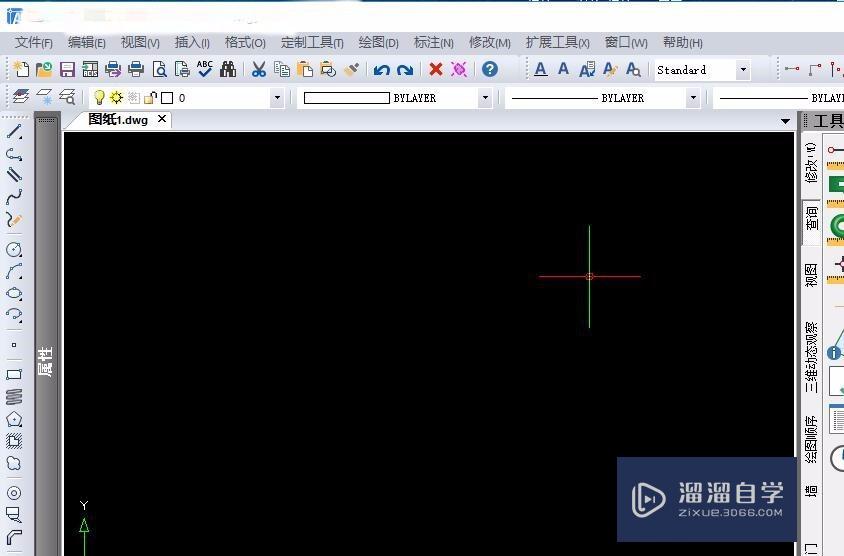
第2步
选择文字工具之后,调整好文字的大小及位置;输入需要翻转的文字
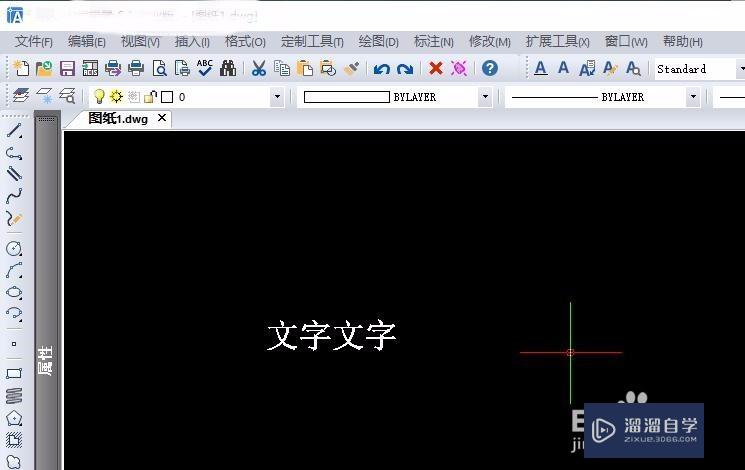
第3步
我们右键选中文字,这个时候文字会变成点状。
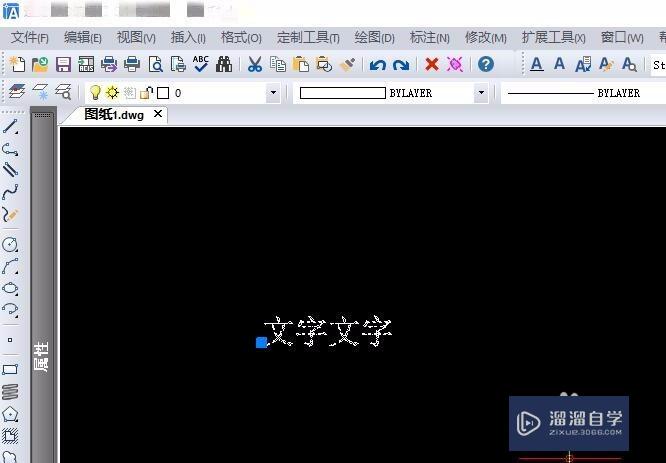
第4步
我们回到软件上方选择“扩展工具”——“旋转文本”。
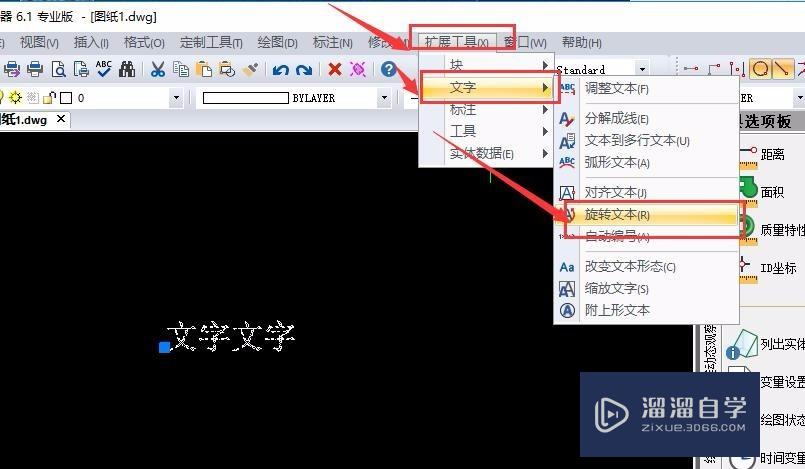
第5步
使用鼠标将文本进行翻转,点击一下鼠标文字就进行翻转了!
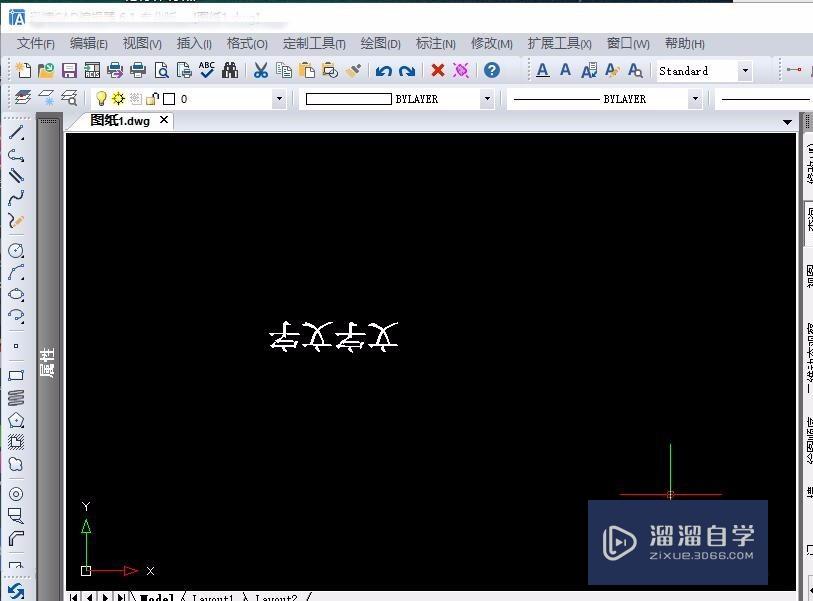
温馨提示
好了,以上就是“CAD图纸中的文字怎么翻转?”这篇文章全部内容了,小编已经全部分享给大家了,还不会的小伙伴们多看几次哦!最后,希望小编今天分享的文章能帮助到各位小伙伴,喜欢的朋友记得点赞或者转发哦!
相关文章
距结束 05 天 04 : 59 : 10
距结束 00 天 16 : 59 : 10
首页









